

ツイッターにはダークモードといって、眼精疲労を軽減できる機能があります。スマホによってはバッテリー消費を抑えることもできます。
「目がシュパシュパする…」
「なんか最近遠くの方が見えずくなったような…」
「寝る前にiPhoneを操作してたら寝付けなくなった…」
仕事がらスマホ(iPhone)やパソコンと長時間にらめっこしてる私、視力が落ちたし、近視になったし、普段から目が疲れてます。まぶたの痙攣はいつものこと(汗)
少しでも目の疲れを軽減する手段として、iPhoneには、ダークモード・ナイトシフトという設定があります。
当記事では私の体験の元、iPhoneのダークモード・ナイトシフト設定のやり方について解説します。
ダークモード・ナイトシフトの効果は?
iPhoneのダークモード・ナイトシフトは、いずれも目の疲れを軽減する機能です。
効果として、
- ブルーライトを抑えられる
- 暗い場所でも目への刺激を抑えられる
- 目の疲れを軽減できる
ダークモード・ナイトシフトは眼精疲労を軽減するのに効果的です。
また、iPhoneではバッテリー消費を抑えられます。
これら機能が慣れない時は”画面の見にくさ、文字の読みにくさ”を感じます。
iPhoneのダークモード設定のやり方は?
iPhoneのダークモード設定のやり方は以下の通り。
ダークモード設定手順
1iPhoneの設定をタップ。
2設定の画面表示と明るさをタップ。
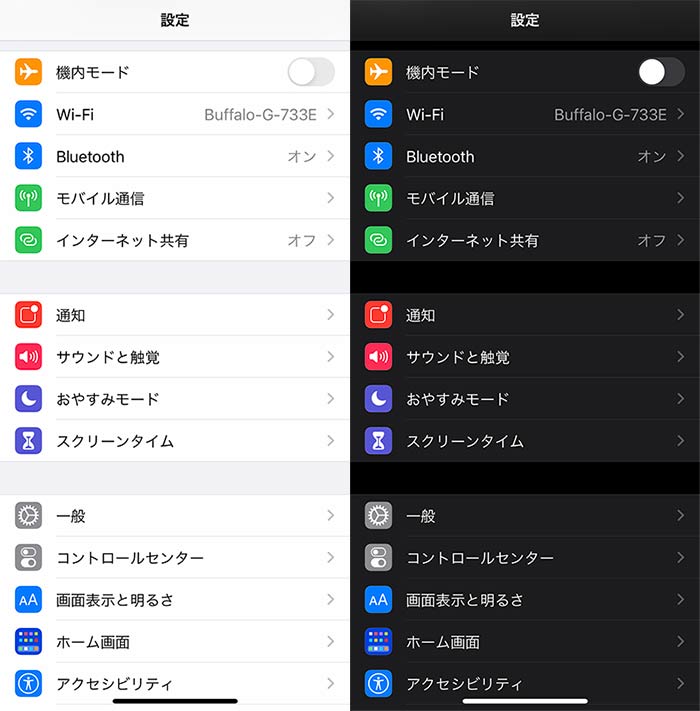
3”画面表示と明るさ”にライトとダークがあるので、ダークにチェック。
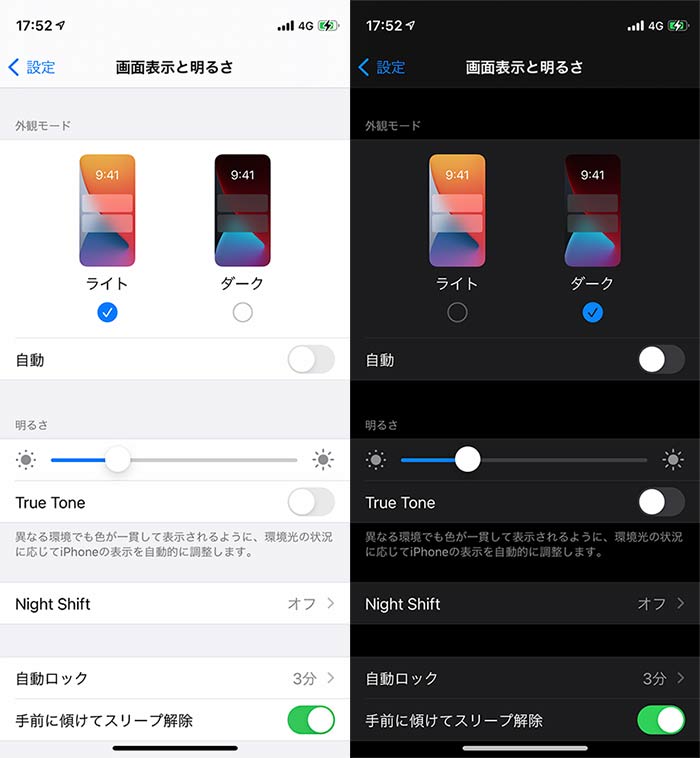
5iPhoneの画面背景が黒くなり、ダークモードとなりました。
アプリによっては、iPhoneのダークモードがそのまま反映されます。
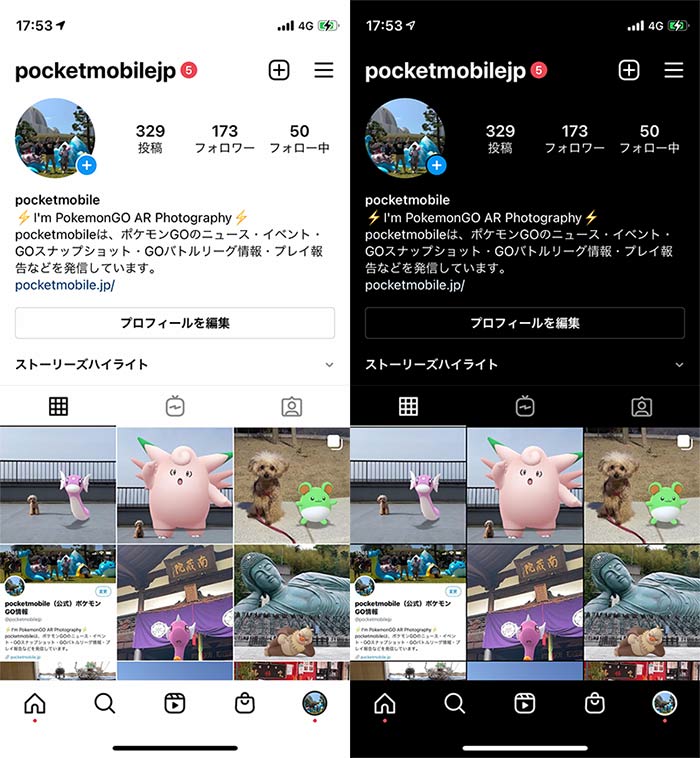
インスタグラムもLINEもiPhoneのダークモードが適用されます。
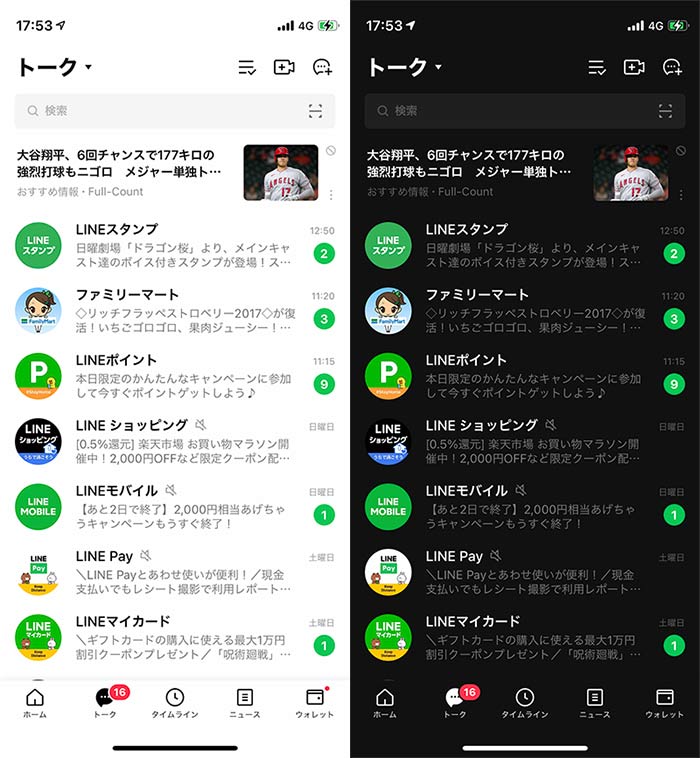
どうでしょ?
ライトモードとダークモードを見て比べてどういう印象がわきますか?
ライトモードは見やすいですが、長時間見てると目が痛くなる…。
ダークモードは目には優しいですが、長くは見れない…見ずらい印象が出てくると思います。
目が疲れてる、眼精疲労の症状がある時は一時的にiPhoneをダークモードにすると目が喜ぶと思います♪
夜は特にダークモードにしておくと睡眠障害も軽減できると思います。
また、夜間にiPhoneを使う方はナイトシフト設定もおすすめ!
iPhoneのナイトシフト設定のやり方は?
iPhoneにはダークモードの他、ナイトシフトという目の疲れを軽減する機能があります。
iPhoneの画面が目に優しい色合いになり、時間帯も設定できます。ダークモードじゃちょっとって方におすすめです。
ナイトシフト設定手順
1iPhoneの設定をタップ。
2設定の画面表示と明るさをタップ。
3”画面表示と明るさ”にナイトシフト(Night Shift)とあるのでタップ。
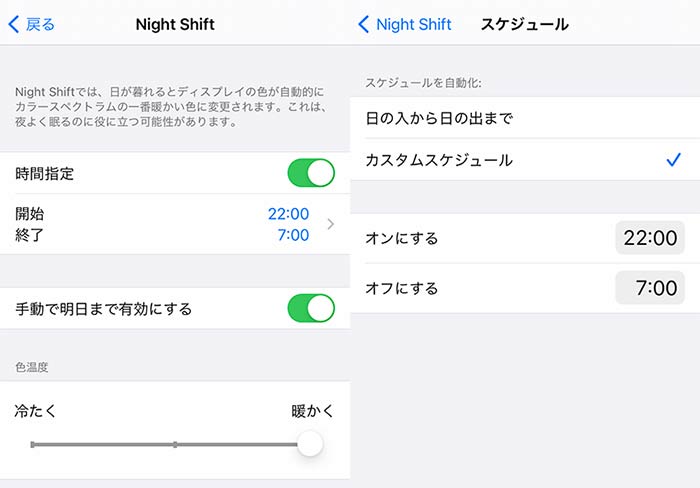
4時間指定右側のボタンにタップするとナイトシフトがオンになります。
ナイトシフトは開始時間と終了時間を設定できます。初期設定では夜22時から朝7時までで、自由に変更できます。
ナイトシフトは下の写真のように画面が暖色系になり、”冷たく~暖かく”と好みで調整できます。
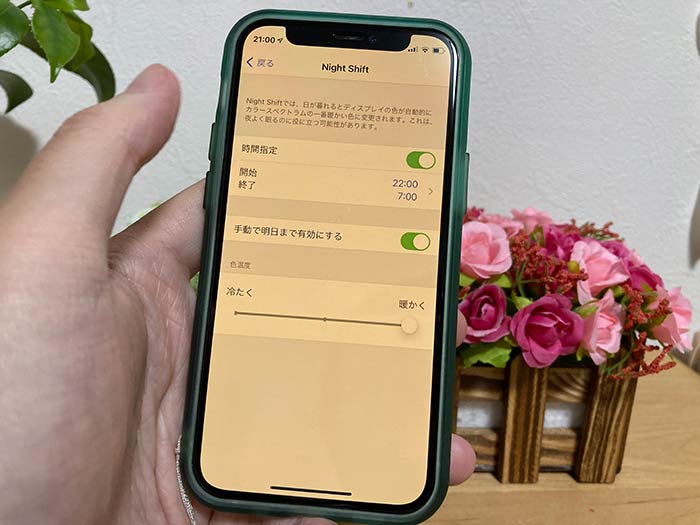
暖色系が濃くて見ずらいなぁと思ったら”冷たく”側へ♪
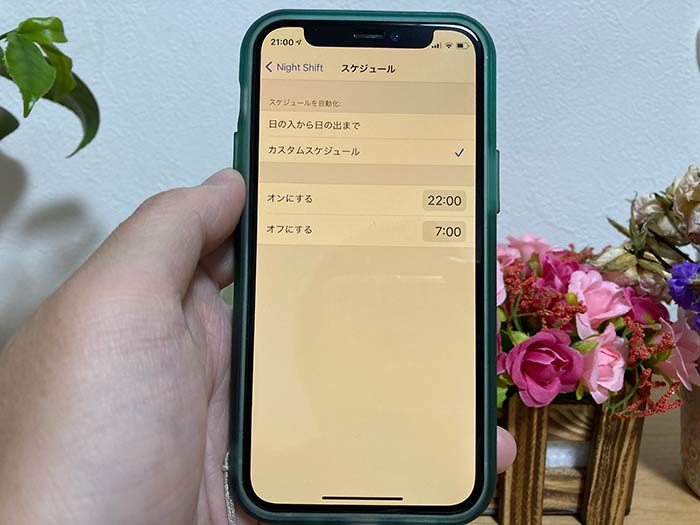
iPhoneのナイトシフト設定、確かに目に優しい気がします。
就寝前にどうしてもiPhoneを使いたい時は、ダークモード・ナイトシフトを活用されてください。眼精疲労・睡眠障害を軽減できることでしょう!
目のコンディションによっては、ブルーライトカット眼鏡も併用してみるのも良いと思います。
関連 「在庫はある?」iPhoneSE(第2世代)を買ったので実機レビュー!
関連 「買い?」iPhone12ミニを買ったので、比較・良い点・注意点など実機レビュー!
関連 「中古で64ギガ30,000円~」iPhoneXの特徴・スペック比較、実機レビュー!
関連 iPhone8のスペックや特徴レビュー!使ってみた感想とおすすめの購入先!
参照 Apple サポート 公式サイト
以上、iPhoneのダークモード・ナイトシフト設定のやり方でした。









